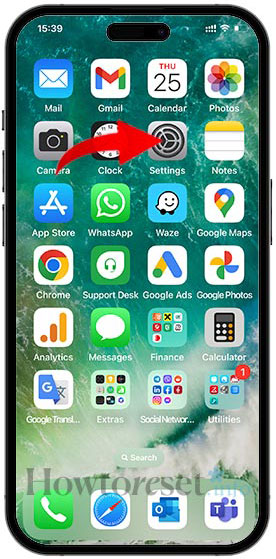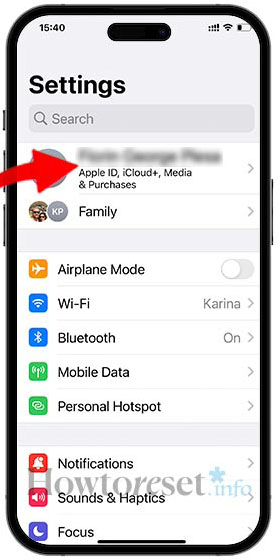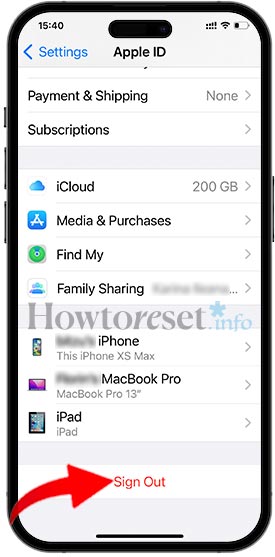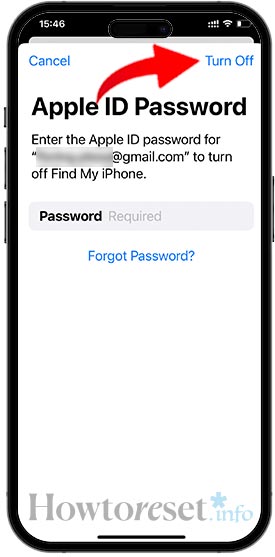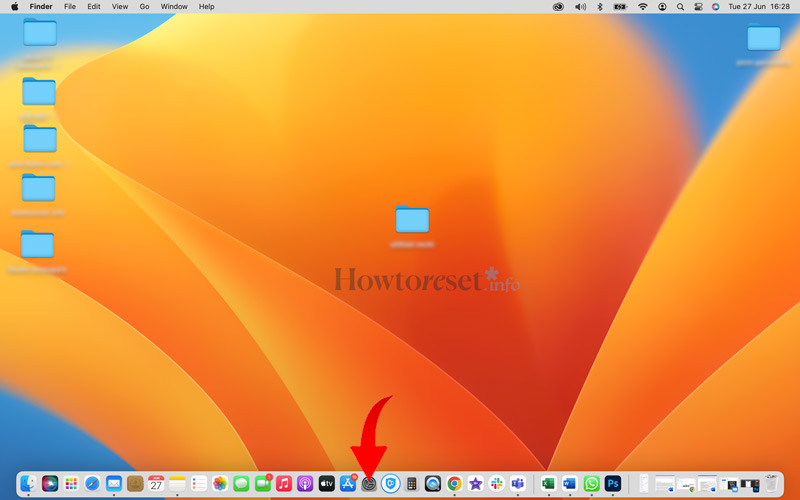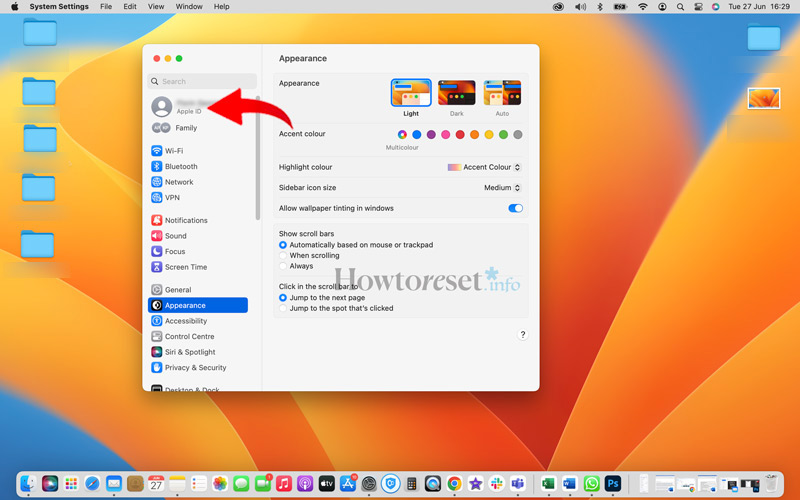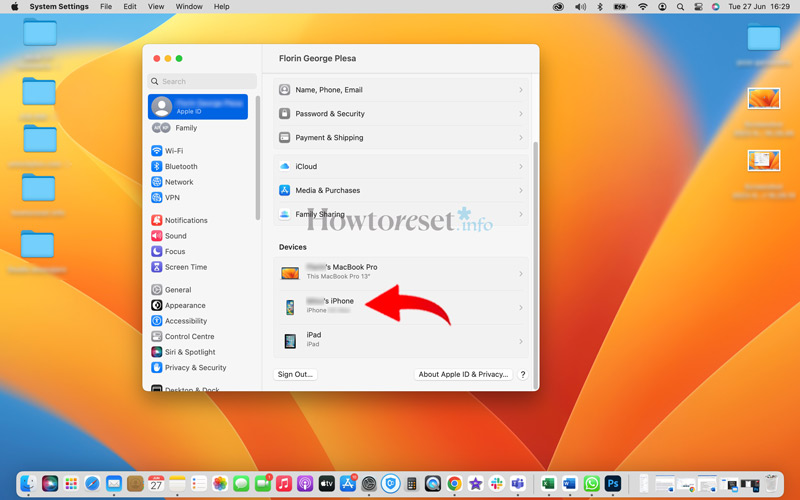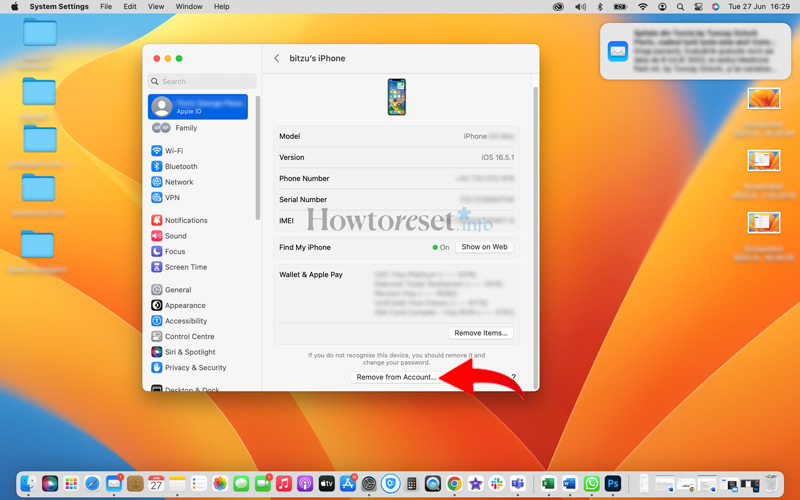Wenn Sie erfahren möchten, wie Sie ein iCloud-Konto von Ihrem Apple iPhone 8 entfernen, ist dieses Tutorial der richtige Ausgangspunkt. Nachfolgend finden Sie eine vollständige Anleitung, die die Schritte zum Entfernen einer Apple-ID/eines iCloud-Kontos von Ihrem Gerät hervorhebt.
Als Apple-Nutzer bietet iCloud eine Reihe beeindruckender und vielseitiger Funktionen. Wenn Sie in Ihrem iCloud-Konto angemeldet sind, können Sie auf Funktionen wie Datensicherung und -wiederherstellung, das Auffinden eines verlorenen iPhones oder das Teilen Ihres aktuellen Standorts mit Freunden zugreifen. Es kann jedoch vorkommen, dass Sie iCloud von Ihrem Apple iPhone 8 entfernen müssen.
Hier sind einige Szenarien, in denen Sie iCloud möglicherweise von Ihrem Apple iPhone 8 entfernen möchten:
Wenn Sie zwischen mehreren iCloud-Konten wechseln.
Wenn Sie mehr als ein iCloud-Konto haben und es gegen ein anderes austauschen möchten, müssen Sie es zuerst von Ihrem Apple iPhone 8 entfernen.
Wenn Sie Ihr Apple iPhone 8 verkaufen, verschenken oder tauschen.
Wenn Sie sich entscheiden, Ihr Gerät loszuwerden, ist es sehr wichtig, das damit verbundene iCloud-Konto zu entfernen. Dadurch ist sichergestellt, dass der neue Besitzer problemlos sein eigenes iCloud-Konto einrichten kann.
Wenn Sie ein gebrauchtes Apple iPhone 8 kaufen und noch das iCloud-Konto eines Vorbesitzers angeschlossen ist.
Wenn auf dem gerade gekauften gebrauchten Apple iPhone 8 noch das iCloud-Konto des Vorbesitzers vorhanden ist, müssen Sie es entfernen, um Ihr eigenes Konto verwenden zu können.
In jeder dieser Situationen ist das Entfernen des vorhandenen iCloud-Kontos von Ihrem Apple iPhone 8 erforderlich, um einen reibungslosen Übergang zu gewährleisten und Komplikationen im Zusammenhang mit Besitz und Personalisierung zu vermeiden. Es ist erwähnenswert, dass wir dringend empfehlen, ein Backup Ihres Geräts zu erstellen, bevor Sie ein iCloud-Konto von Ihrem Apple iPhone 8 löschen. Dieser Vorsichtsschritt ist notwendig, da durch das Entfernen Ihres iCloud-Kontos auch alle synchronisierten Elemente auf Ihrem Apple iPhone 8 gelöscht werden.

Wie entferne ich iCloud von Apple iPhone 8?
Das Entfernen eines iCloud-Kontos von Ihrem Apple iPhone 8 kann mit nur wenigen einfachen Schritten durchgeführt werden. Bitte beachten Sie, dass einige Schritte je nach iOS-Version leicht abweichen können. Bevor Sie fortfahren, stellen Sie sicher, dass Ihr Apple iPhone 8 mit einem stabilen Netzwerk verbunden ist. Hier sind einige beliebte Methoden:
Entfernen Sie das iCloud-Konto von Apple iPhone 8 mit den folgenden Einstellungen:
- Gehen Sie zu „Einstellungen“ und tippen Sie auf Ihren Namen oder die iCloud-Einstellungen.


- Scrollen Sie nach unten und klicken Sie auf die Schaltfläche „Abmelden“.

- Geben Sie unter iOS 10.3 oder neueren Versionen Ihr iCloud-Passwort ein und klicken Sie dann auf „Ausschalten“, um „Mein iPhone suchen“ zu deaktivieren. Geben Sie unter iOS 10.2 oder früher Ihr iCloud-Passwort ein und klicken Sie dann auf „Von meinem iPhone löschen“, wenn Sie dazu aufgefordert werden. Bestätigen Sie Ihre Aktion, indem Sie auf „Von meinem iPhone löschen“ tippen.

Was passiert, wenn Sie keinen Zugriff auf Ihr Gerät haben, aber trotzdem iCloud von Ihrem Apple iPhone 8 entfernen müssen? In diesem Fall können Sie diese Aktion remote von einem Mac-Computer oder über einen Webbrowser ausführen.
Entfernen Sie die Aktivierungssperre von Apple iPhone 8 mit einem Mac-Computer
- Starten Sie „Systemeinstellungen“ auf Ihrem Mac-Computer.

- Suchen Sie das „Apple ID“-Symbol in der oberen rechten Ecke und klicken Sie darauf.

- Scrollen Sie nach unten, bis Sie eine Liste der mit Ihrem iCloud-Konto verknüpften Geräte sehen. Klicken Sie auf den Namen des Geräts, das Sie aus iCloud entfernen möchten, um es auszuwählen.

- Klicken Sie auf die Schaltfläche „Aus Konto entfernen“, um das Gerät aus iCloud zu entfernen.

Löschen Sie das iCloud-Konto von Apple iPhone 8 mit einem Webbrowser
- Öffnen Sie www.iCloud.com/find in einem Webbrowser.
- Melden Sie sich bei Ihrem iCloud-Konto an.
- Gehen Sie zu „Alle Geräte“.
- Wählen Sie das Gerät aus, das Sie aus iCloud löschen möchten.
- Klicken Sie abschließend auf „Aus Konto entfernen“, um Apple iPhone 8 aus Ihrem iCloud-Konto zu entfernen.
FAQ
Was passiert, wenn Sie das iCloud-Konto von Apple iPhone 8 entfernen?
Wenn Sie das iCloud-Konto von Ihrem Apple iPhone 8 entfernen, werden durch diese Aktion alle Daten vom Gerät gelöscht, die mit iCloud synchronisiert wurden. Dieser Schritt ist sehr wichtig, wenn Sie planen, Ihr Gerät zu verkaufen, zu verschenken oder einzutauschen. Durch das Entfernen des iCloud-Kontos werden Ihre persönlichen Informationen und Daten, die mit Ihrer Apple-ID verknüpft sind, geschützt und sind auf dem Gerät nicht mehr zugänglich. Dies trägt zum Schutz Ihrer Privatsphäre bei und verhindert einen möglichen Missbrauch Ihrer Apple-ID-bezogenen Daten. Daher ist es wichtig, das iCloud-Konto von Ihrem iPhone zu entfernen, bevor Sie sich von dem Gerät trennen.